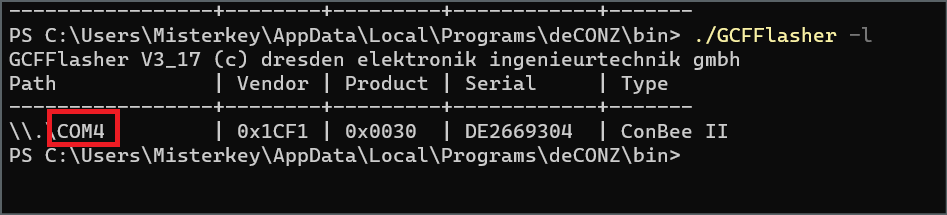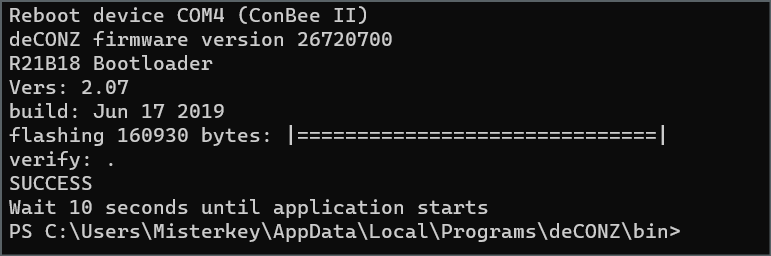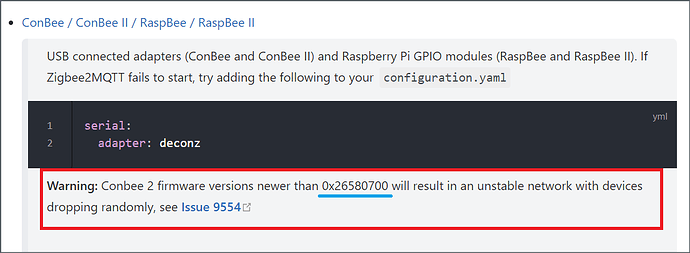Flasher une clef neuve ou une clef récalcitrante sur WINDOWS 11
En préambule général, s’assurer que les conditions suivantes sont remplies pour ôter tout doute sur le dysfonctionnement de la clef ConBee2 :
- Clef Conbee2 éloignée de la box domotique en la branchant sur une petite rallonge USB (50 cm suffisent)
- Clef Conbee2 non branchée sur un port USB 3 (à cause des interférences générées par les USB 3 de certains RPI ou box domotiques)
- Alimentation de la box délivre au moins 1A de plus que la consommation en mode stabilisé de la box (càd qu’il faut avoir une alimentation autre que par le port mini USB dans le cas d’un RPI qui n’est pas suffisante pour tout alimenter, voir par exemple carte http://www.suptronics.com/miniPCkits/x820_v3.0.html pour cela.
- OS Debian minimum V9 (conseillé voire impératif V10)
Lorsque le firmware de la clef ConBee2 est incorrectement flashé il y a des déco/reco intempestives, le firmware est illisible depuis Debian ou depuis Phoscon ou la clef est non connectable depuis un PC Win10 sous deCONZ GUI…
- Arrêter le démon Deconz (ou celui du plug in gérant le zigbee) de la box domotique puis débrancher la clef ConBee2 et la passer sur PC Win11
- installer l’application deCONZ pour Win ici → Index of /win/ télécharger la dernière version stable ou celle préconisée par Z2M ) si pas déjà fait puis naviguer jusqu’au répertoire bin qui doit être ici
C:\Users\VOTRE_USER\AppData\Local\Programs\deCONZ\bin
- Depuis le dossier bin ouvrir une Invite de commandes PowerShell en mode administrateur (dans l’Explorateur Windows Shift + Clic droit dans une zone libre du dossier bin et sélectionner « Ouvrir la fenêtre de commande ici » dans le menu contextuel) puis taper la commande suivante sans la valider pour l’instant
./GCFFlasher -l
- Brancher la Conbee2 sur un port USB2 du PC Win11 et dès que le petit son du PC qui essaie de monter la clef est audible, valider la commande précédente pour récupérer le port sur lequel la ConBee2 est connectée.
-
Noter le port USB sur lequel est branchée la ConBee2 et relever le numéro de port
COMxretourné par la commande de l’étape 4 -
Télécharger ici la dernière version du firmware ConBee2 qui se trouve sur le site de Dresden ici Index of /deconz-firmware/ créer un dossier
firmwareet la placer dans ce nouveau répertoire -
Débrancher la clef ConBee2 du PC
-
Dans la fenêtre Invite de commandes ouverte à l’étape 3 taper la commande suivante, sans la valider pour l’instant
./GCFFlasher -d COM4 -t 60 -R 10 -f ../bin/firmware/deCONZ_ConBeeII_xxxxxxxx.bin.GCF
-
xxxxxxxxcorrespond à la version du firmware que vous avez téléchargé. -
en remplaçant x au niveau du COM par la valeur retournée à l’étape 5
- Rebrancher la ConBee2 sur le PC sur le même port USB qu’à l’étape 4 puis valider la commande précédente
- Attendre que la fenêtre affiche que l’opération de flash est OK
- Rebrancher la ConBee2 sur la box domotique.
@Yves19 , si tu veux prendre ce qui a à prendre, édite ton post ( ou pas) ![]()